iTunes mógł zostać wycofany z MacOS Catalina, ale dla wielu użytkowników iPhone’ów pozostaje niezawodny sposób na przenoszenie muzyki i innych danych na i z urządzenia lub tworzenie kopii zapasowych, które można przechowywać na komputerze PC lub Mac.
Można to jednak ograniczyć, jeśli zobaczysz komunikat „iTunes nie może połączyć się z tym iPhone’em. Nie posiadasz uprawnień.’ Oto, co zrobić, jeśli tak jest.
Sprawdź kabel USB i porty
Możesz nie zdawać sobie z tego sprawy, ale kable USB różnią się pod względem możliwości. Niektóre dostarczą opłatę, a inne mogą również obsługiwać dane.
Jeśli masz problem z rozpoznaniem twojego iPhone’a przez komputer, pierwszą rzeczą do wypróbowania jest inny kabel, ponieważ możliwe, że twój obecny nie jest w stanie sprostać zadaniu. Jeśli w przeszłości było dobrze, istnieje również możliwość, że z czasem uległa degradacji.
Spróbuj także użyć innego portu w komputerze, ponieważ czasami mogą one przestać działać poprawnie, co może spowodować problemy z podłączeniem telefonu iPhone.
Włącz i odblokuj iPhone’a
iTunes nie będzie mógł się połączyć, jeśli twoje urządzenie jest zablokowane, więc upewnij się, że je odblokowałeś i umieściłeś na stronie głównej. Oczywiście będzie trzeba go również zasilić.

Zaufaj komputerowi, którego używasz
Po podłączeniu iPhone’a do komputera Mac lub PC może pojawić się pytanie, czy to zrobić Zaufaj temu komputerowi? Jest to całkowicie w porządku, ponieważ w rzeczywistości jest to niezbędne ustawienie do podłączenia telefonu iPhone. Kran Zaufanie i sprawdź, czy to rozwiąże problem.
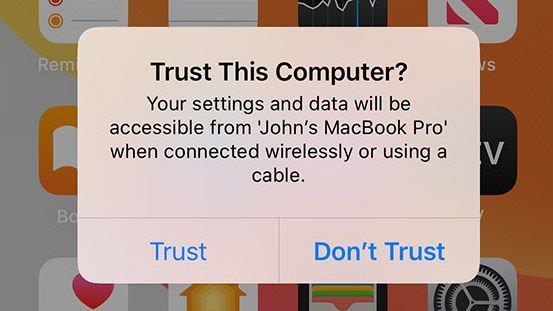
Zaktualizuj iTunes
Następnym krokiem jest sprawdzenie, czy korzystasz z najnowszej wersji iTunes. Aby to zrobić, otwórz Sklep z aplikacjami i wybierz Aktualizacje sekcja z lewej kolumny. Jeśli iTunes jest wymieniony jako jedna z dostępnych aktualizacji, wybierz go. Mam nadzieję, że może to rozwiązać Twój problem.
Zaktualizuj iOS
Inną możliwością jest to, że iOS również może wymagać aktualizacji. Aby to zrobić, otwórz Ustawienia> Ogólne> Aktualizacja oprogramowania następnie sprawdź, czy dostępna jest nowsza wersja. Jeśli tak, dotknij Ściągnij i zainstaluj następnie zainstalować.
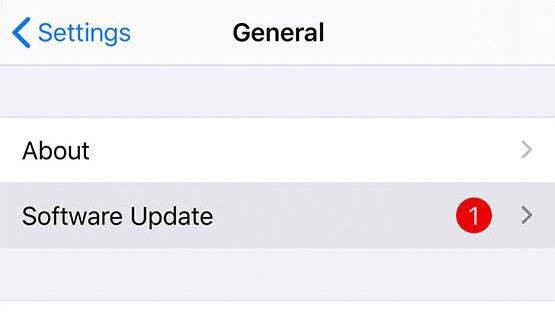
Uruchom ponownie urządzenia
Jeśli nic innego nie zakończy się sukcesem, zawsze warto spróbować ponownie uruchomić urządzenia. Wyłączanie iPhone’a i komputera Mac lub PC, a następnie ich ponowne uruchamianie może często okazać się elektroniczną formą magii, która leczy wszystkie dolegliwości.
Jeśli magia się nie powiedzie, skontaktuj się z pomocą techniczną Apple, aby umówić się na spotkanie w barze Genius w lokalnym sklepie Apple lub porozmawiać z kimś, kto może pomóc w rozwiązaniu problemu.
Aby uzyskać więcej sposobów na jak najlepsze wykorzystanie urządzenia Apple, przeczytaj porady i wskazówki dotyczące iPhone’a.





